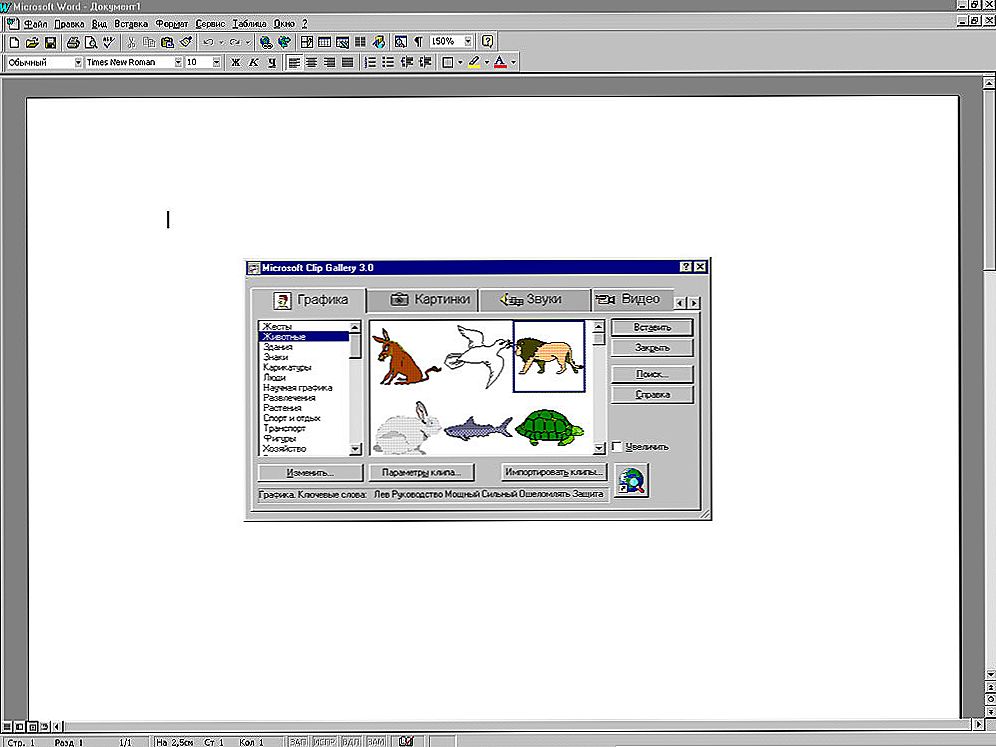Java je programski jezik koji se koristi svugdje na stolnim i mobilnim uređajima. Možda je najpopularnija i moćna tehnologija za stvaranje aplikacija Java. Stoga ne čudi da je njegova podrška za Linux dugo dostupna - to je izravni dokaz multiplatformnog jezika.

Instaliranje Java doprinosi širenju Ubuntu funkcionalnosti.
Kako bi korisnik s računalom na temelju Ubuntu Linuxa radio s Java, računalo mora biti "osposobljeno" na ovoj tehnologiji na razini softvera. Kada instalirate Java, Ubuntu značajno proširuje njegovu funkcionalnost. Stoga, bez podrške ovog jezika rijetko uspijevaju učiniti.
sadržaj
- 1 Što instalirati?
- 2 instalacija
- 3 Dodatne varijable
- 4 Dodatak preglednika
- 5 Kako ukloniti Java podršku?
- 6 nalazi
Što instalirati?
Oni koji pišu Java aplikacije trebaju razvojni paket. Ima smisla instalirati Runtime Environment. Ovi alati sadrže sve potrebne uređaje za potpuno kreiranje programa. Dalje, bavimo se detaljnije kako instalirati Java na Ubuntu.
instalacija
Najprije morate ažurirati sistemske spremišta. To se može učiniti upisivanjem terminala:
"$ sudo apt-get update"

Zatim morate provjeriti je li Java trenutno prisutan u sustavu. A ako je, koja verzija je instalirana?
"$ java - verzija"
Ako računalo nema potrebnu podršku, najvjerojatnije ćete vidjeti ovo:
Program 'java' može se naći u sljedećim paketima:
* default-jre
* gcj-4.9-bez glave
* gcj-5-bez glave
* openjdk-7-bez glave
* gcj-4.8-jre-headless
* openjdk-6-bez glave
* openjdk-8-bez glave
* openjdk-9-bez glave
Pokušajte: apt install"

Instalirajte kit za razvoj otvorenog koda - Runtime Environment.
"sudo apt-get install openjdk-7-jre"
U nastavku rada potrebno je potvrditi pitanje sustava. Da biste to učinili, pritisnite tipku "Y".
Analogijom, možete instalirati i Java Development Kit:
"$ sudo apt-get instaliraj openjdk-7-jdk"
Sada moramo pronaći i konfigurirati ovisnosti. Bit će dovršena samo instalacija Jave sa ovisnošću.
"$ sudo apt-get instaliraj python-softver-svojstva"
Dodajte u sustav odgovarajući repozitorij za jezik:
"$ sudo add-apt-repozitorij ppa: webupd8team / java"
Ažurirajte informacije o repozitoriju:
"$ sudo apt-get update"
Instalirajte paket:
"$ sudo apt-get -y instaliraj oracle-java8-instalater".

Da biste potvrdili operacije, morat ćete kliknuti "U redu", možda nekoliko puta. Ako je instalacija bila uspješna, dobit ćete obavijest s porukom s riječima "... ugrađeni dodatak". Sada potvrđujemo instalaciju: "$ java - verzija". Kao odgovor na terminalnu naredbu, trebali biste primiti nešto slično sljedećoj poruci:
"java verzija" 1.8.0_74 "
Java (TM) SE Runtime Environment (graditi 1.8.0_74-b02)
Java HotSpot ™ 64-bitni VM poslužitelj (graditi 25.74-b02, miješani način rada) "
Instalirani set paketa može se uspješno koristiti i za pisanje vlastitih programa i za podršku radu softvera treće strane.
Dodatne varijable
U procesu rada može zahtijevati varijable. Koriste se u radu nekih programa. To se posebno odnosi na softver koji se u svom radu oslanja na programski jezik koji nam je potreban. To se također odnosi i na varijablu "JAVA_HOME".
Najprije odredite put kojim je Java instaliran. Učinite to pomoću naredbe:
"sudo update-alternatives -config java"

Kao odgovor na ovu naredbu trebali biste primiti poruku s instalacijskim putovima i drugim podacima. Zapišite ili kopirajte instalacijsku stazu tekuće Java verzije zasebno. Otvorite datoteku "sudo nano / etc / environment". Dodajte joj "JAVA_HOME =" Your_path ", gdje je" Your_path "kopirani podaci o lokaciji mape. Zatim morate ponovno učitati datoteku: "source / etc / environment". To dovršava dodavanje varijable.
Dodatak preglednika
Dvije naredbe - ovo je kako instalirati Java podršku na pregledniku pod Ubuntu.
"sudo update-alternatives -install /usr/lib/mozilla/plugins/libjavaplugin.so mozilla-javaplugin.so/usr/lib/jvm/jdk1.8.0/jre/lib/i386/libnpjp2.so"
"sudo update-alternatives -config mozilla-javaplugin.so"
Kako ukloniti Java podršku?
Postoje slučajevi kada podrška jezika i tehnologije, kao i paket razvojnih programera više nije potrebna. Za potpuno uklanjanje nepotrebnih komponenti iz sustava, možete koristiti sljedeće naredbe. Koje alate pomažu kod uklanjanja Java iz Ubuntua?
Imate opciju uklanjanja svih inačica osim one koja se koristi. Da biste to učinili, pokrenite naredbu:
"sudo apt-get instalirajte oracle-java7-set-default"

Također je moguće ukloniti sedmu verziju jezika iz sustava. Da biste to učinili, možete upotrijebiti:
"sudo apt-get ukloni oracle-java7-installer"
nalazi
Ako trebate instalirati Java 8, Ubuntu nudi širok raspon mogućnosti za rad s njom. Kao i svaki sustav koji se temelji na Linux kernelu, to vam omogućuje fino podešavanje komponenti prije instalacije. Nadamo se da je to jedna od onih Ubuntovih osobina koje volite.
Ako imate bilo kakvih pitanja ili želite razgovarati o temi - Dobrodošli na komentare!